Panelen Systeminformation är ett utmärkt sätt att visa all hård- och mjukvaruinformation på din dator. För att öppna panelen Systeminformation, gå till Start-menyn och välj Kontrollpanelen. I kontrollpanelen dubbelklickar du på systemikonen. I fönstret Systemegenskaper klickar du på fliken Avancerat. Under fliken Avancerat ser du avsnittet 'Systeminformation'. Klicka på knappen som säger 'Visa information om din dators hårdvara och programvara.' Systeminformationspanelen öppnas nu. Här kan du se all hård- och mjukvaruinformation på din dator. Denna information kan vara användbar när du felsöker problem med din dator.
Systeminformationspanel eller Microsoft System Information Tool (Msinfo32.exe) eller MSINFO32 det är ett inbyggt verktyg i Windows 11/10. Den ger sammanfattande information om systemet och detaljerad information om Hårdvaruresurser , Komponenter (ljudenhet, infraröd, lagring, portar, utskrift, display, etc.) och Systemmiljö (programgrupper, OLE-registrering, utskriftsjobb, miljövariabler, laddade moduler, tjänster etc.). Så om du vill komma åt all sådan information kan du öppna och visa panelen Systeminformation i Windows 11 annorlunda.

När du har öppnat panelen Systeminformation kan du utöka de olika kategorierna och kontrollera all tillgänglig information som hjälper dig att diagnostisera systemproblem. Du kan också exportera alla detaljer som TEXT fil, spara information som NFO fil (systeminformationsfil) eller skriv ut den för att generera en systemrapport med hjälp av Fil menyn finns på dess gränssnitt.
Så här öppnar och visar panelen Systeminformation i Windows 11/10
TILL öppna och visa panelen Systeminformation i Windows 11/10 , kan du använda någon av följande metoder:
- Windows sökruta
- Terminalapplikation för Windows
- Öppna panelen Systeminformation med Cortana.
- Använd mappen System32
- Använd fältet 'Kör kommando'
- Öppna panelen Systeminformation med File Explorer.
- start meny
- Använd Task Manager
- Skapa en genväg på skrivbordet.
Låt oss kolla in alla dessa alternativ.
lägg till mapp till den här datorn
1] Öppna Microsoft System Information Tool med sökrutan i Windows.
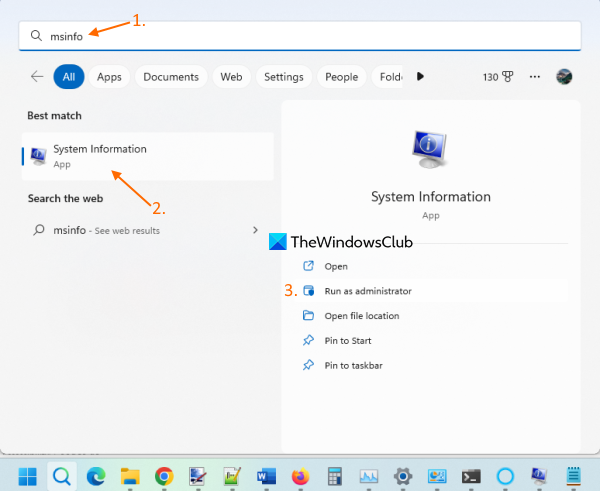
Det snabbaste sättet att öppna Microsofts systeminformationsverktyg är att använda sökrutan i Windows 11. Du kan skriva msinformation eller systeminformation och tryck Att komma in och panelen öppnas.
du kan också öppna den förhöjda systeminformationspanelen Brådskande Kör som administratör alternativet visas i sökresultaten i den högra delen.
Om du inte kör MSINFO32-verktyget som administratör kan det visa att vissa drivrutiner är stoppade (även om de körs). Detta är alltså fördelen med att köra detta systeminformationsverktyg med administratörsbehörighet.
2] Starta MSINFO32-verktyget med hjälp av Windows Terminal-applikationen.
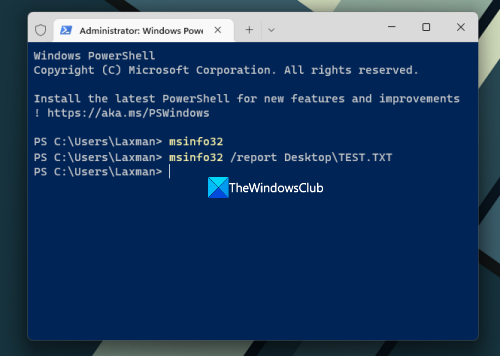
Med Windows Terminal-applikationen kan du också köra verktyget MSINFO32 med eller utan administratörsrättigheter med hjälp av Kommandorad eller PowerShell . Här är stegen:
- Högerklicka på sökrutan
- Välja Terminal (admin) eller Terminal alternativ (utan administratörsrättigheter)
- Öppna nu CMD eller PowerShell i Terminal-appen.
- Ange |_+_| och kör kommandot.
Detta kommer att starta systeminformationspanelen.
Du kan också köra ett annat kommando för att exportera all data som en TXT-fil. Det kommer att ta lite tid att förbereda och uppdatera systeminformationen, varefter kommandot kommer att utföras. Team:
|_+_|I kommandot ovan, ersätt Skrivbord med någon annan plats eller sökväg där du vill spara rapporten och TESTA med ett annat filnamn för utdatafilen.
DRICKS: Du kan också öppna ett separat fönster med förhöjd kommandotolk eller ett PowerShell-fönster för att öppna panelen Systeminformation med samma kommando utan att använda Windows Terminal-appen.
3] Öppna panelen Systeminformation med Cortana.
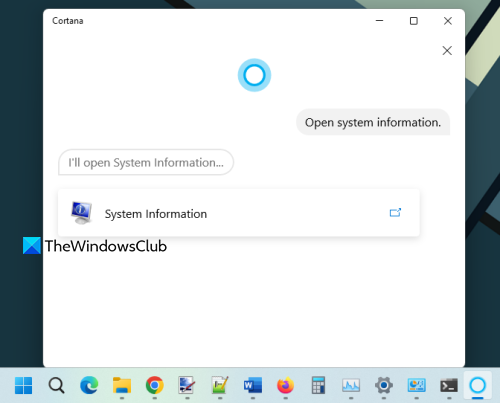
För att använda Cortana-appen i Windows 11 för att öppna och visa panelen Systeminformation, följ dessa steg:
- Starta Cortana-appen. Nu måste du ställa in Cortana först om du inte redan har gjort det. För att göra detta måste du logga in med ditt Microsoft-konto för att använda det.
- Nu kan du gå in eller Prata med Cortana Till öppen systeminformation .
Detta kommer att starta verktyget omedelbart. Det kommer också att tillhandahålla ett 'Systeminformation'-alternativ i dess gränssnitt som du kan klicka på för att öppna verktyget.
4] Öppna panelen Systeminformation med hjälp av mappen System32.
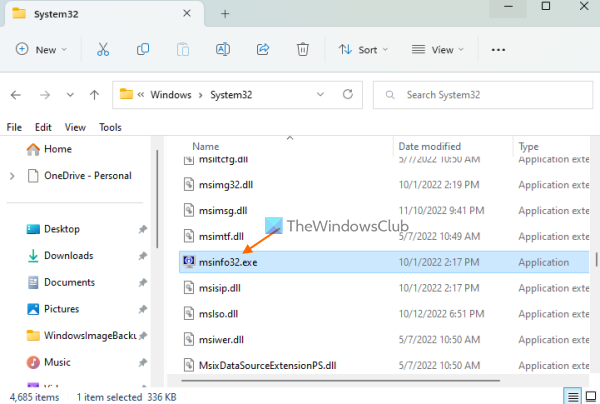
Mappen System32 innehåller programfilen för verktyget Microsoft System Information. Öppna mappen |_+_| på en Windows 11 PC. Scrolla ner eller sök efter msinfo32.exe applikationen och kör den. För att köra verktyget som administratör, högerklicka msinfo32.exe och använda Kör som administratör alternativ.
5] Använd rutan Kör kommando för att starta panelen Systeminformation.
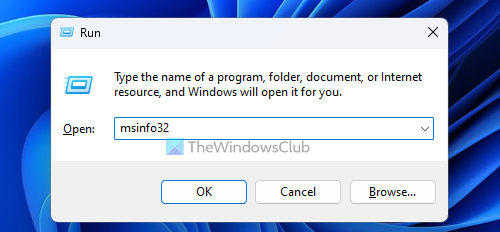
Powerpoint-skyddad vy
klick Win+R snabbtangent för att öppna fönstret 'Kör kommando'. Typ msinfo32 i textrutan och klicka på knappen Att komma in nyckel.
Ansluten: Hur man öppnar systemegenskaper i kontrollpanelen i Windows
6] Använd Filutforskaren för att öppna panelen Systeminformation.
Öppna utforskaren med Win+E snabbtangent på Windows 11 PC. Typ msinfo32 I Adressfält Utforskaren och klicka Att komma in .
7] Öppna Microsoft System Information Tool med hjälp av Start-menyn.
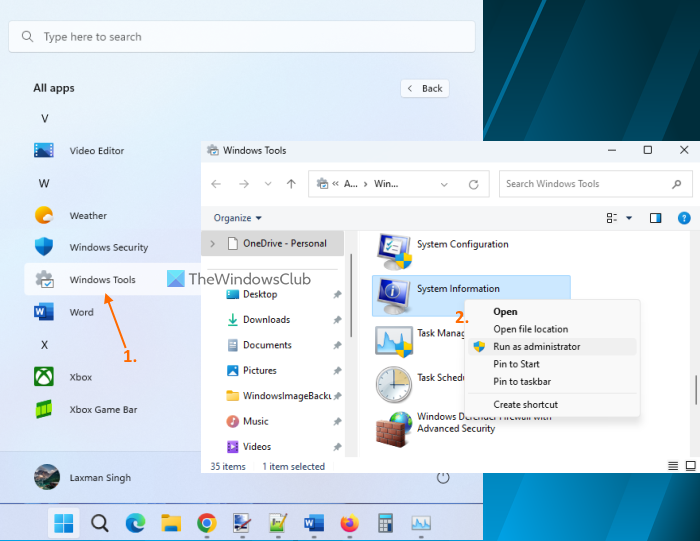
Stegen är:
- Klicka på Start-knappen för att öppna Start-menyn.
- Välj Alla applikationer knappen finns i det övre högra hörnet
- Scrolla ner och klicka på Windows-verktyg . Ett separat fönster öppnas
- Dubbelklicka på Systeminformation verktyg. Alternativt högerklickar du på verktyget Systeminformation och väljer Kör som administratör att köra den med administratörsrättigheter.
8] Öppna och visa panelen Systeminformation med hjälp av Aktivitetshanteraren.
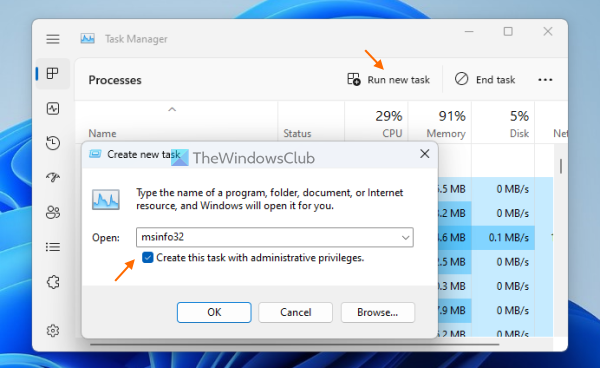
powershell öppen krom
Följ dessa steg för att starta panelen Systeminformation med Aktivitetshanteraren:
- öppen Windows aktivitetshanterare använder sig av Ctrl+Skift+Esc snabbtangent
- Klicka på Starta en ny uppgift alternativet i det övre högra hörnet. Små Skapa en ny uppgift ett fönster visas
- Typ msinfo32 i textfältet i detta fält
- Välja Skapa den här uppgiften med administratörsrättigheter möjligheten att köra verktyget som administratör
- klick BRA knapp.
9] Skapa en genväg på skrivbordet för att öppna panelen Systeminformation.
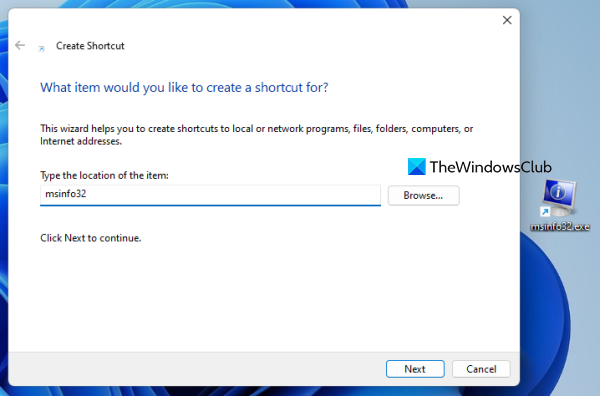
Om du behöver komma åt systeminformationsverktyget regelbundet kan det vara bra att skapa en genväg till det på skrivbordet. Steg:
- Högerklicka på Windows 11-skrivbordet.
- Tillgång Ny och klicka på Märka möjlighet att öppna Skapa genväg trollkarl
- Typ msinfo32 i platsfältet
- klick Nästa knapp
- Lägg till ditt eget etikettnamn
- Kom igen Slutet knapp.
Detta är allt! Hoppas det här hjälper.
Hur öppnar man sidofältet i Windows 11?
Windows Sidebar eller Sidebar fanns i Windows Vista och Windows 7, men den här funktionen har upphört. Det är alltså inte tillgängligt i Windows 11. Istället finns det Widget-funktion som du kan öppna genom att klicka på dess ikon i det nedre vänstra hörnet. Om du vill kan du använda de bästa gratis widgetarna och prylarna för Windows 11 för att lägga till klockwidget, kalkylator, CPU-räknare, etc.
Hur får man den klassiska startmenyn i Windows 11?
För att få tillbaka den gamla klassiska startmenyn i Windows 11 eller Windows 10 kan du använda ett verktyg med öppen källkod som heter öppet skal . Utöver detta, om du vill ersätta Windows 11-startmenyn med en annan stil eller layout, så finns det några bästa gratis startmenyalternativ (Starta överallt, Startmeny X, etc.) som du kan använda .
Läs mer: 5 Systeminformationsverktyg i Windows 11/10.















